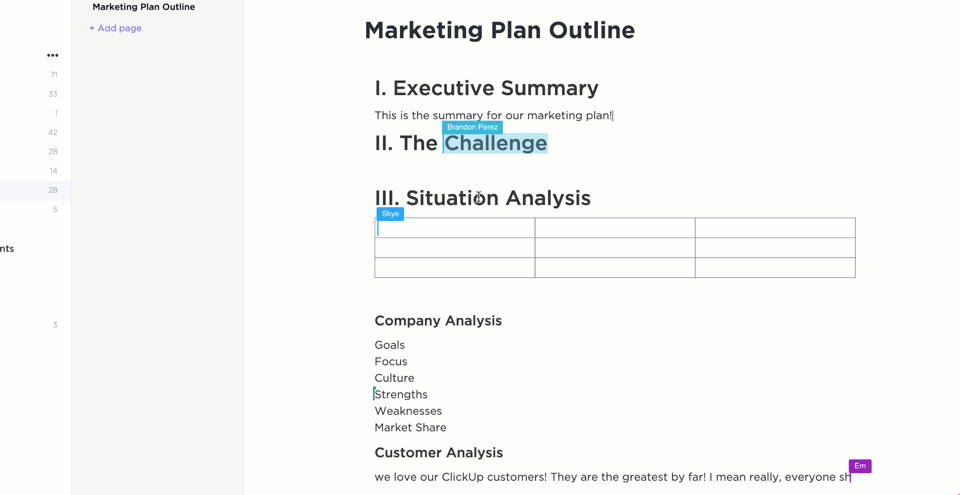Para incorporar um Google Doc em seu site, é necessário escolher o método certo de acordo com suas necessidades. Cada abordagem oferece diferentes recursos e níveis de controle, desde a simples visualização até exibições interativas.
Se não tiver certeza de como incorporar um Google Doc, você achará este artigo útil. Vamos explorar as maneiras mais eficazes de compartilhar seus documentos do Google Docs com seu público.
resumo de 60 segundos
- Há três maneiras de incorporar um Google Doc: Usando um código de incorporação de iframe Com a ajuda de um link Usando o Google Drive
- Usando um código de incorporação de iframe
- Com a ajuda de um link
- Usando o Google Drive
- Os Google Docs incorporados têm algumas limitações, como erros de formatação e exibição, controle de acesso limitado, colaboração restrita, poucas integrações e possíveis problemas de desempenho
- O ClickUp oferece um sistema de gerenciamento de conhecimento mais fácil de usar e integrado com o ClickUp Docs para documentação colaborativa com a inteligência artificial do ClickUp Brain.
- Usando um código de incorporação de iframe
- Com a ajuda de um link
- Usando o Google Drive
Como incorporar um Google Doc de 3 maneiras diferentes
Método 1: Usando o código de incorporação de iframe
O método de código de incorporação de iframe é perfeito para sites em que você deseja exibir uma versão do documento atualizada e em tempo real. Essa abordagem funciona bem para conteúdo publicado que muda com frequência, como documentação de equipe ou diretrizes em evolução, pois todas as atualizações do documento original aparecem automaticamente no seu site.
Veja como incorporar um Google Doc usando um código de incorporação de iframe:
- Abra seu documento do Google em seu navegador
- Clique em File > Share > Publish to the web (Arquivo > Compartilhar > Publicar na Web)
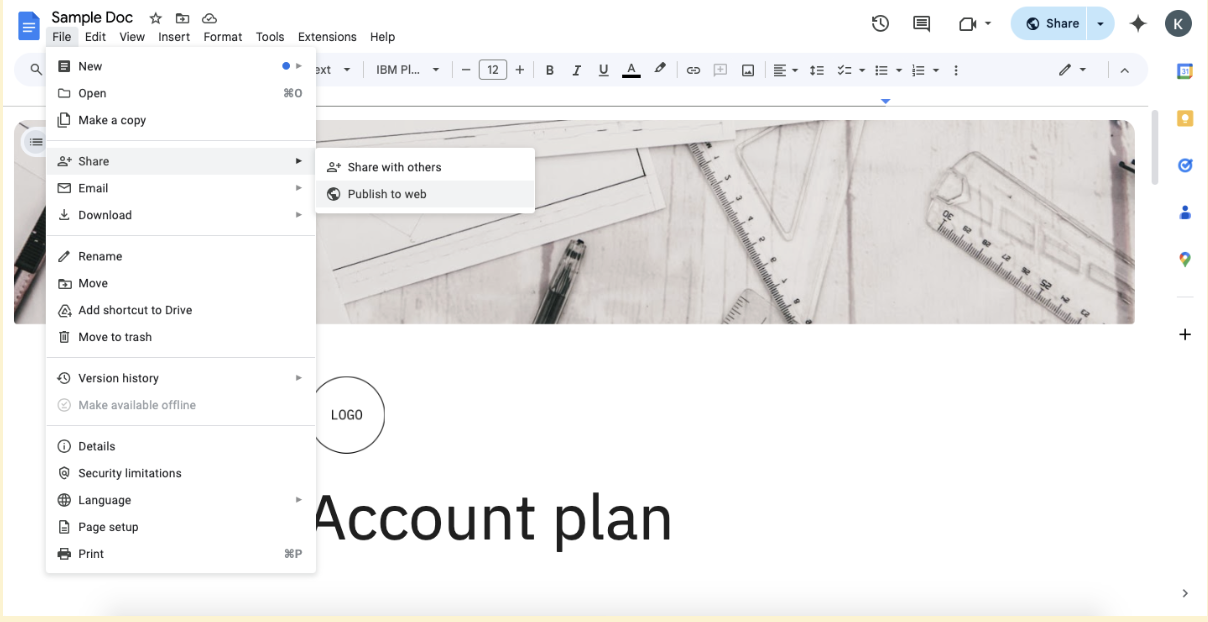
- Clique na guia "Incorporar" na janela pop-up

- Selecione o tamanho do documento e as opções de publicação de sua preferência
- Clique no botão "Publicar" (talvez seja necessário confirmar clicando em "OK")
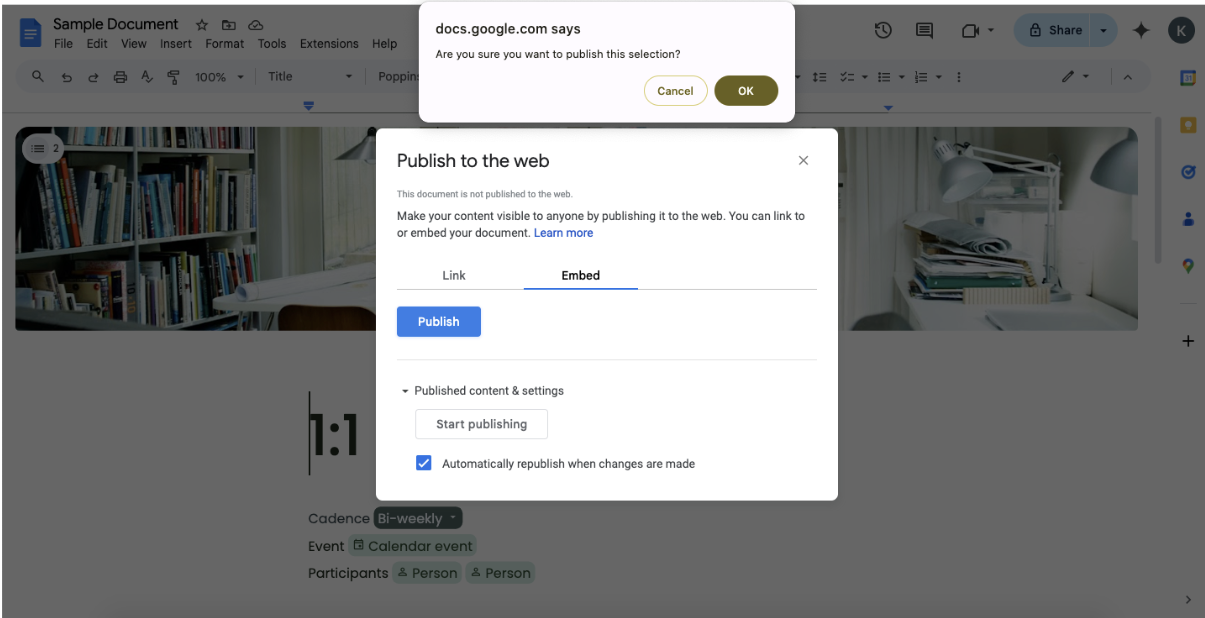
- Copie o código HTML iframe gerado na caixa de texto
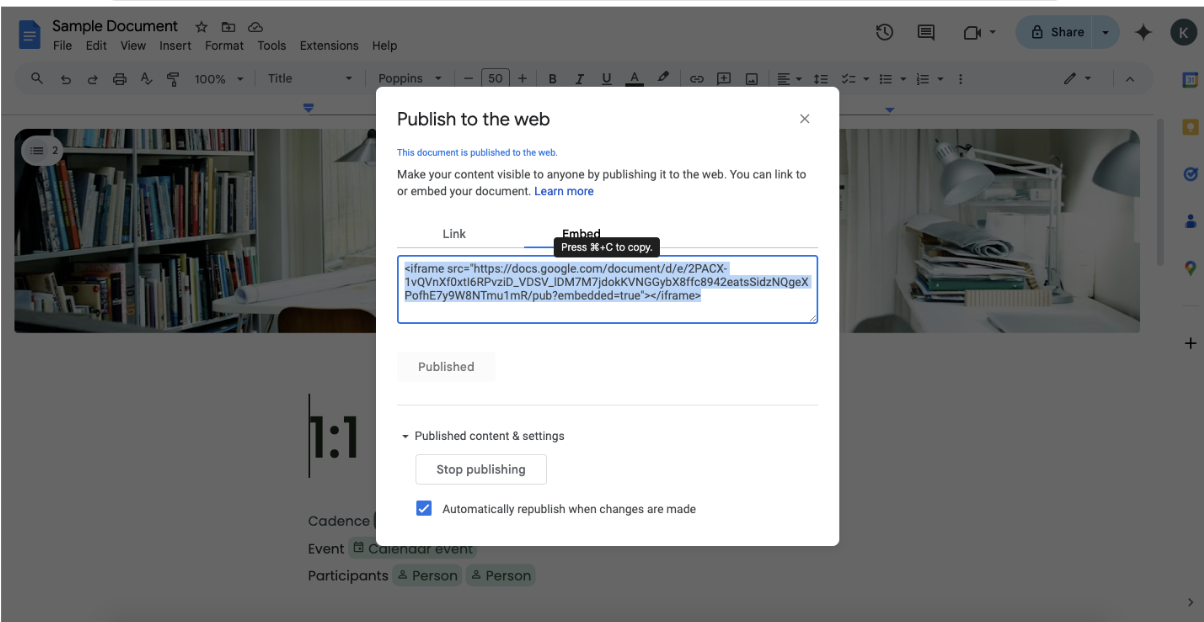
- Cole este código no editor de HTML do seu site onde você deseja que o documento apareça
Fato curioso: O Google Docs foi originalmente criado com base no Writely, um processador de texto baseado em navegador com edição colaborativa em tempo real.
Método 2: Publicar na Web como um documento vinculado
Se preferir que os usuários acessem seu documento do Google por meio de um link em vez de exibi-lo diretamente na sua página, esse método oferece uma solução mais limpa.
Essa abordagem é ideal quando você deseja manter a experiência completa do documento do Google ou quando a incorporação pode atrapalhar o design da página.
Veja como incorporar um Google Doc com um link:
- Abra seu documento do Google e clique em File > Share > Publish to the web
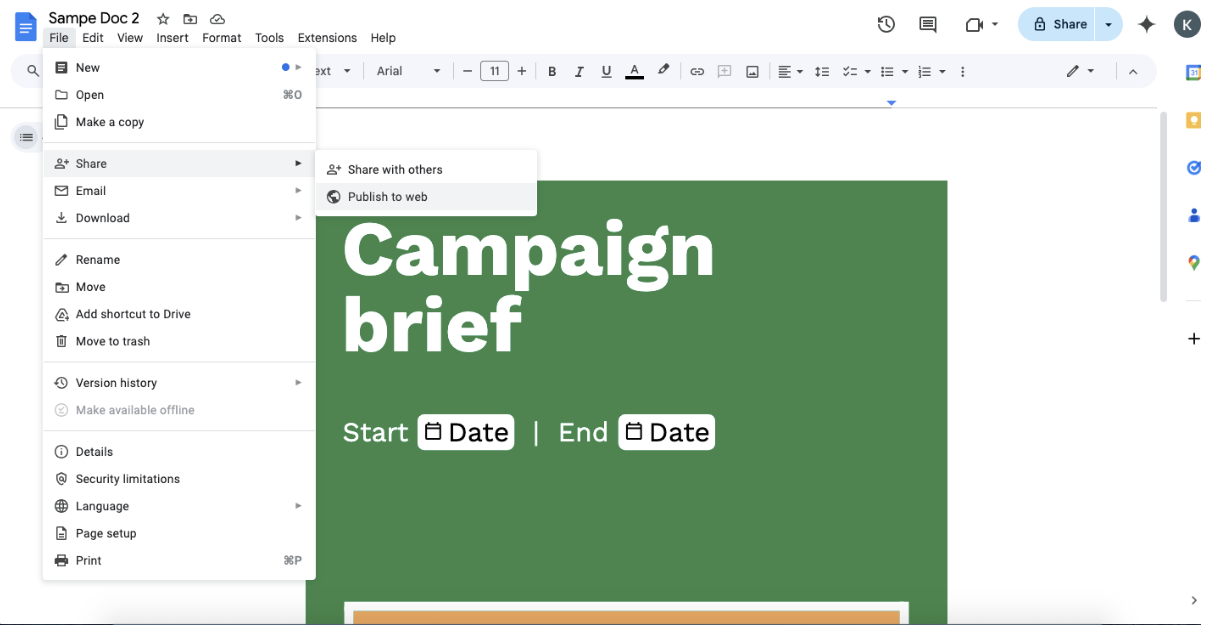
- Na janela pop-up, clique na guia "Link

- Escolha suas opções de publicação (republicação automática quando forem feitas alterações, etc.)
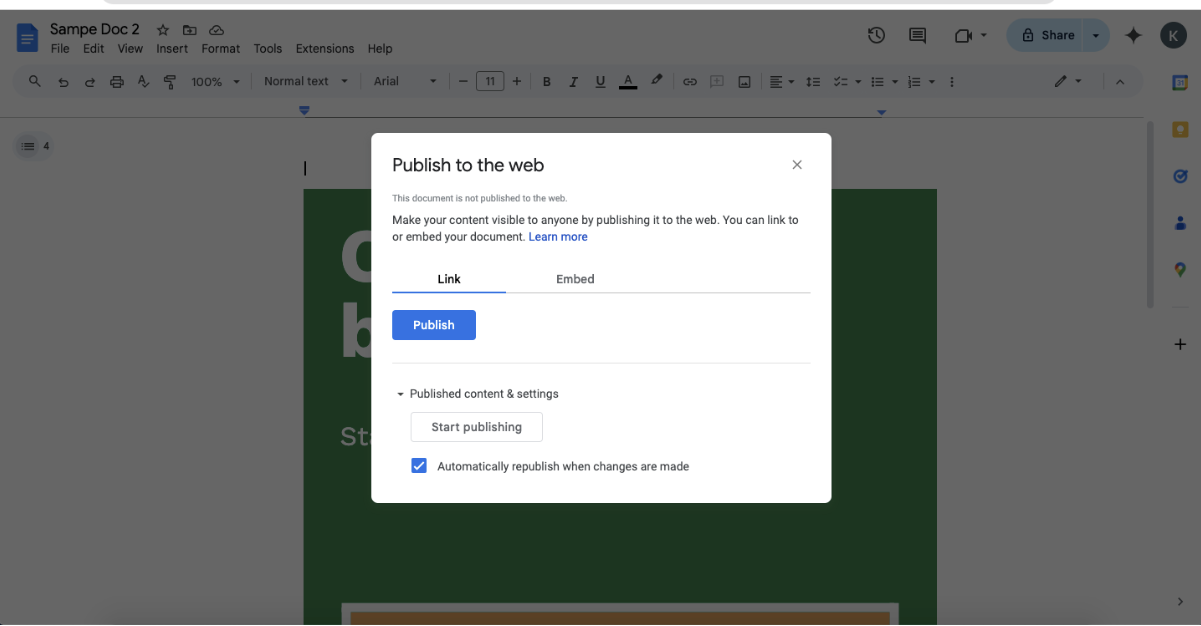
- Clique em "Publicar" e copie o URL gerado da caixa de texto
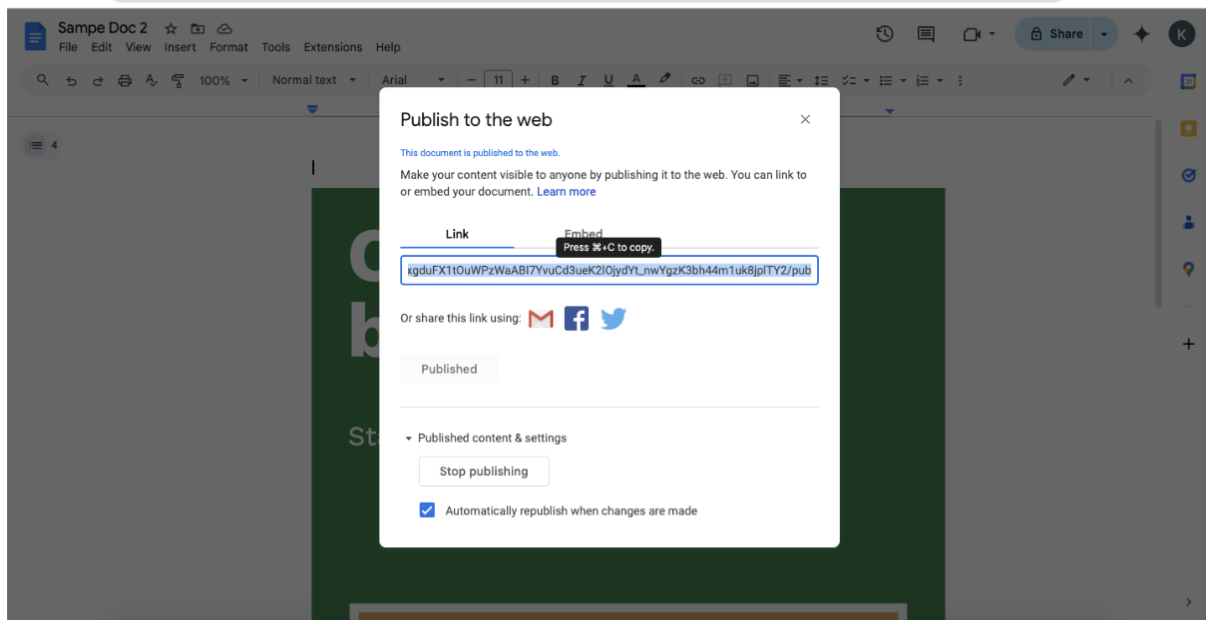
- Crie um link de texto ou botão no seu site que direcione os usuários para este URL
- Considere adicionar parâmetros como 'usp=sharing' para otimizar a experiência de visualização
Dica profissional: Você também pode gerar o URL clicando no botão "Compartilhar" no canto superior direito do documento. Embora isso crie um link de compartilhamento em vez de um link publicado, é mais rápido para situações em que você não precisa de opções completas de publicação.
Método 3: Usar a incorporação do Google Drive para vários tipos de arquivos
O método de código de incorporação do Google Drive oferece mais flexibilidade e funciona bem para compartilhar vários tipos de documentos do seu Drive. Essa abordagem é particularmente útil quando você precisa incorporar vários tipos de arquivos ou deseja manter a estrutura de organização de arquivos.
Veja aqui como incorporar um Google Doc usando o Google Drive:
- Faça upload de seu documento para o Google Drive, se ele ainda não estiver lá
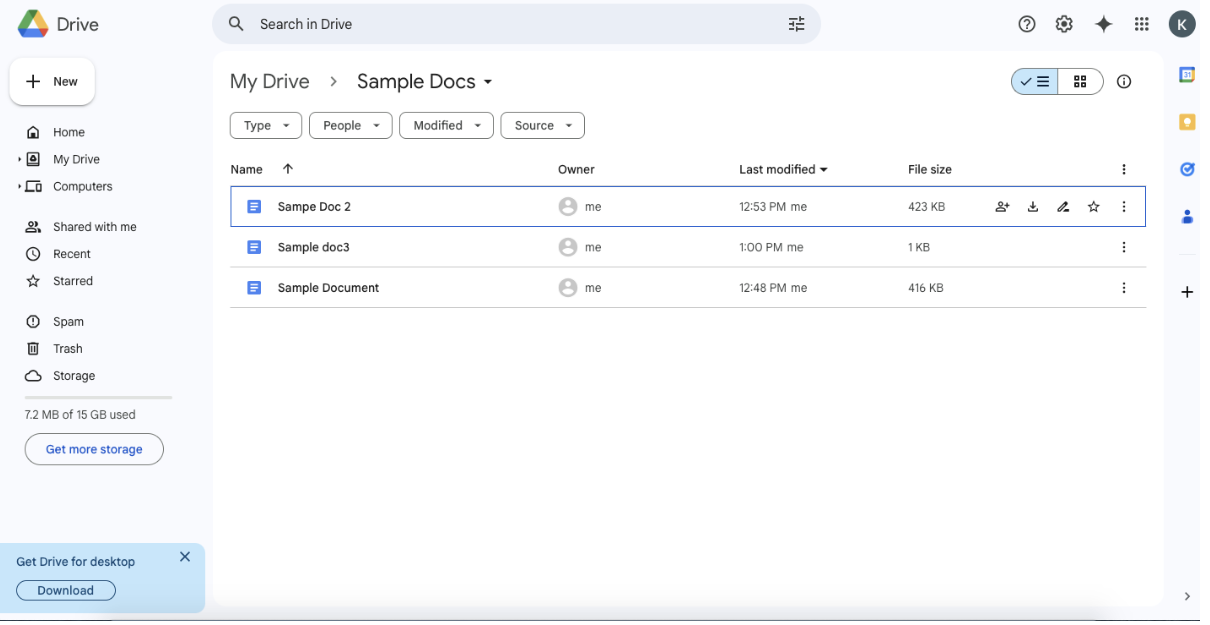
- Clique com o botão direito do mouse no arquivo e selecione "Compartilhar
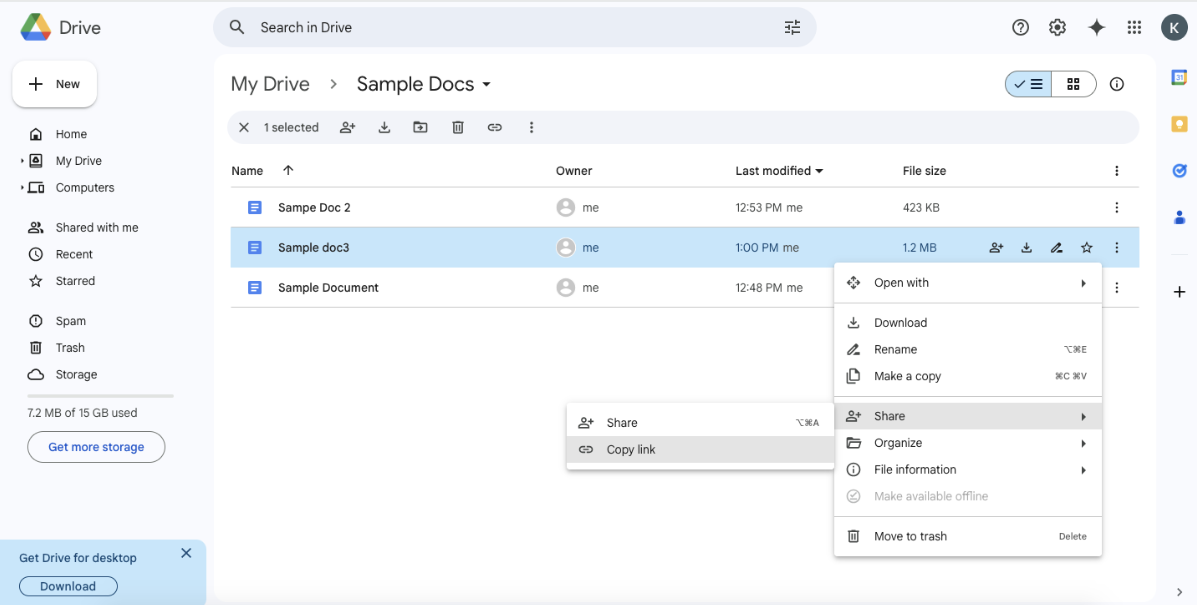
- Altere as configurações de acesso para "Qualquer pessoa com o link pode visualizar
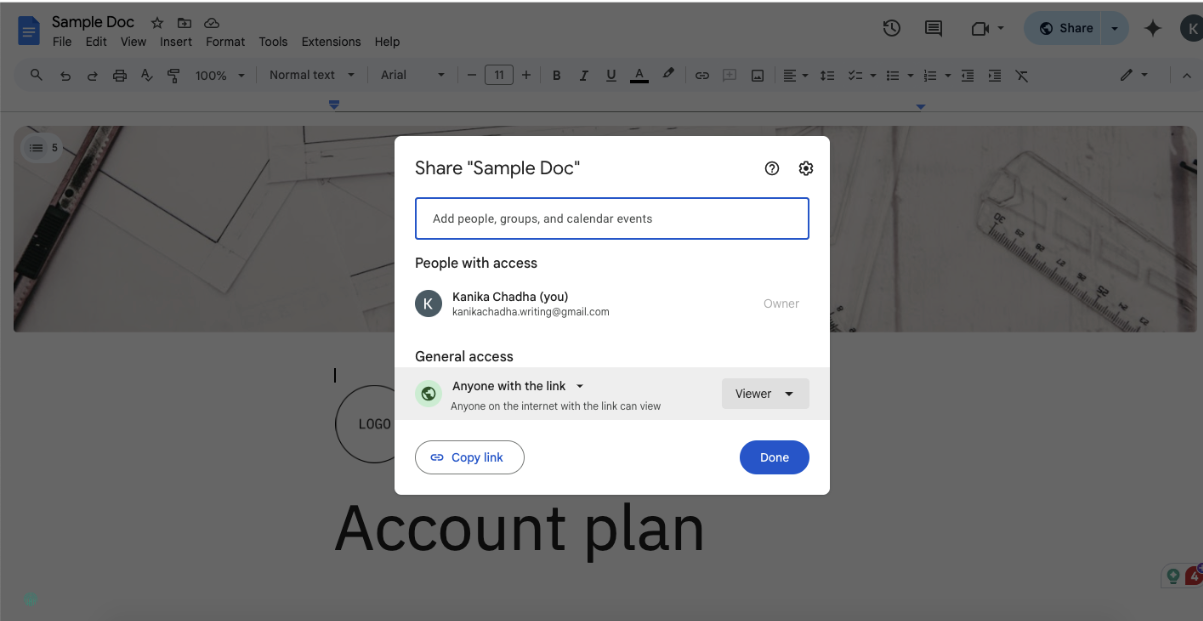
- Clique em "Copiar link" para obter o URL de compartilhamento
- No editor de HTML de seu site, crie uma tag iframe com este formato:
- Substitua "YOUR_GOOGLE_DRIVE_LINK" pelo link de compartilhamento da etapa 4, certificando-se de incluir "/preview" no final
Cada método tem suas próprias vantagens, portanto, escolha o que melhor se adapta às suas necessidades específicas e ao design da página da Web. A incorporação de iframe oferece a integração mais perfeita, enquanto o método de link mantém a experiência completa do Google Docs. A incorporação do Google Drive oferece flexibilidade para vários tipos de arquivos.
Dica profissional: Ao incorporar regularmente o Google Docs em sites ou plataformas, crie um modelo especializado do Google Docs projetado especificamente para incorporação. Inclua sua marca, otimize as margens para exibição em iframe (mais estreitas do que o padrão) e pré-configure os tamanhos de fonte para que sejam mais legíveis em exibições incorporadas. Armazene esse modelo em File > Make a copy (Arquivo > Fazer uma cópia) e salve-o em uma pasta dedicada "Embed Templates" (Modelos incorporados). Para obter orientações mais detalhadas sobre como otimizar o Google Docs para incorporação, consulte a documentação de suporte oficial do Google sobre publicação na Web.
Limitações do uso do Google Docs para gerenciamento e colaboração de documentos
Embora o Google Docs tenha revolucionado a forma como criamos e compartilhamos documentos on-line, a incorporação desses documentos tem várias limitações notáveis. Compreender essas restrições é fundamental para tomar decisões informadas sobre sua estratégia de gerenciamento de documentos.
Gerenciamento de controle de acesso complexo
Gerenciar permissões de acesso para Google Docs incorporados pode se tornar um desafio rapidamente. Ao incorporar um documento, você fica limitado a configurações básicas de compartilhamento que se aplicam a todo o documento.
Não há como definir diferentes níveis de permissão para outras seções, o que dificulta o compartilhamento seletivo de informações confidenciais. Além disso, você não pode implementar proteção por senha ou restrições de acesso baseadas em tempo para exibições incorporadas, o que pode ser necessário para conteúdo confidencial ou sensível ao tempo.
Inconsistências de formatação e exibição
A apresentação visual do Google Docs incorporado geralmente fica aquém das expectativas. Os documentos podem ser renderizados de forma diferente entre navegadores e dispositivos, criando uma experiência inconsistente para seus espectadores.
A capacidade de resposta em dispositivos móveis é particularmente problemática - os documentos incorporados podem parecer muito pequenos, exigir zoom excessivo ou quebrar o layout da sua página da Web em telas menores.
Além disso, você tem restrições quando deseja personalizar o Google Docs para que ele corresponda à aparência do design da sua página da Web. Isso ocorre porque o Google Docs oferece opções de estilo limitadas para o conteúdo incorporado.
Você sabia? O Google começou em 1996 como um projeto de pesquisa dos estudantes de doutorado de Stanford Larry Page e Sergey Brin. Eles desenvolveram um mecanismo de pesquisa que usava links para determinar a importância de páginas individuais na World Wide Web. Eles chamaram esse mecanismo de pesquisa de "Backrub", antes de renomeá-lo para Google.
Recursos de colaboração restritos
Os recursos de colaboração que tornam o Google Docs poderoso em seu ambiente nativo tornam-se significativamente limitados em exibições incorporadas. Seu público não pode experimentar a edição em tempo real, mesmo que tenha permissão para alterar o documento original.
A funcionalidade de comentários, essencial para feedback e discussão, pode não funcionar como esperado nas versões incorporadas. Talvez o mais importante seja que os visualizadores não podem acessar o histórico de versões por meio da exibição incorporada, o que dificulta o rastreamento de alterações ou a reversão para versões anteriores.
Acesso off-line e problemas de desempenho
Os Google Docs incorporados exigem uma conexão constante com a Internet para funcionar. Ao contrário das soluções de documentos nativos, o conteúdo incorporado não tem capacidade de acesso off-line. Vários fatores também podem afetar o desempenho, incluindo o tamanho do documento e a velocidade da Internet do visualizador.
Documentos grandes com várias imagens ou formatação complexa podem carregar lentamente ou causar problemas de desempenho em sua página da Web.
Limitações da integração
Ao usar o Google Docs incorporado, você está trabalhando com uma solução independente que não se integra naturalmente aos seus fluxos de trabalho existentes. Não há uma maneira integrada de conectar esses documentos às suas ferramentas de gerenciamento de projetos, sistemas de acompanhamento de tarefas ou plataformas de colaboração em equipe.
Essa separação pode criar silos de informações e reduzir a produtividade à medida que os membros da equipe alternam entre diferentes ferramentas e plataformas.
Dica profissional: A digitação por voz no Google Docs é um divisor de águas para os criadores de conteúdo. Em vez de digitar tudo manualmente, você pode simplesmente ditar suas ideias. Para acessar esse recurso, vá para Ferramentas > Digitação por voz ou pressione Ctrl+Shift+S. A avançada tecnologia de reconhecimento de voz do Google funciona surpreendentemente bem, detectando até mesmo comandos de pontuação como "vírgula" ou "novo parágrafo". saiba mais sobre esse recurso no guia oficial de digitação por voz do Google.
Leia também: Como organizar o Google Docs
Como o ClickUp aprimora a colaboração em documentos
Gerenciar documentos não deve significar fazer malabarismos com várias plataformas ou perder o controle de informações importantes. O ClickUp, o aplicativo completo para o trabalho, oferece uma solução abrangente que transforma a maneira como as equipes criam, compartilham e colaboram em documentos.
Usuários de vários setores compartilharam suas experiências positivas com a plataforma.
"Nossa apreciação mais recente do impacto colaborativo do ClickUp foi quando trabalhamos em um plano de conteúdo para o lançamento de um produto. Conseguimos criar e manter um repositório de conteúdo usando a ferramenta docs, que incluía estrutura hierárquica, edição colaborativa e recursos avançados de incorporação. "*
"Nossa apreciação mais recente do impacto colaborativo do ClickUp foi quando trabalhamos em um plano de conteúdo para o lançamento de um produto. Conseguimos criar e manter um repositório de conteúdo usando a ferramenta docs, que incluía estrutura hierárquica, edição colaborativa e recursos avançados de incorporação. "*
Veja a seguir alguns recursos diferenciados do ClickUp que o tornam excelente para o gerenciamento de documentos:
Gerenciamento integrado de documentos com o ClickUp Docs
O ClickUp Docs revoluciona o gerenciamento tradicional de documentos, integrando-o diretamente ao seu fluxo de trabalho. Ao contrário das soluções autônomas, o ClickUp Docs está onde seu trabalho acontece.
Você pode criar documentos avançados com opções de formatação que rivalizam com os processadores de texto tradicionais, mas com o benefício adicional de uma integração perfeita com o projeto. Os membros da equipe podem acessar, editar e colaborar em documentos sem sair do espaço de trabalho do projeto.
Insight do ClickUp: 60% dos funcionários respondem a mensagens instantâneas em até 10 minutos, mas cada interrupção custa até 23 minutos de tempo de concentração, criando um paradoxo de produtividade. Ao centralizar todas as suas conversas, tarefas e tópicos de bate-papo em seu espaço de trabalho, o ClickUp permite que você abandone a troca de plataformas e obtenha as respostas rápidas de que precisa. Nenhum contexto é perdido!
Cada ClickUp Doc se torna uma parte dinâmica do ecossistema de seu projeto. Você pode incorporar tarefas em documentos, vincular documentos a projetos específicos e organizar informações de uma forma que faça sentido para sua equipe. Essa integração garante que a documentação importante esteja sempre acessível e contextualizada em seu trabalho.
Detecção de colaboração em tempo real
Já se foi o tempo em que se sobrescrevia acidentalmente o trabalho de outra pessoa ou se criavam versões conflitantes de documentos. O recurso ClickUp Collaboration Detection traz uma conscientização sem precedentes para a edição de documentos em equipe. Quando vários membros da equipe estiverem trabalhando no mesmo documento, você verá indicadores em tempo real mostrando precisamente quem está editando qual seção.
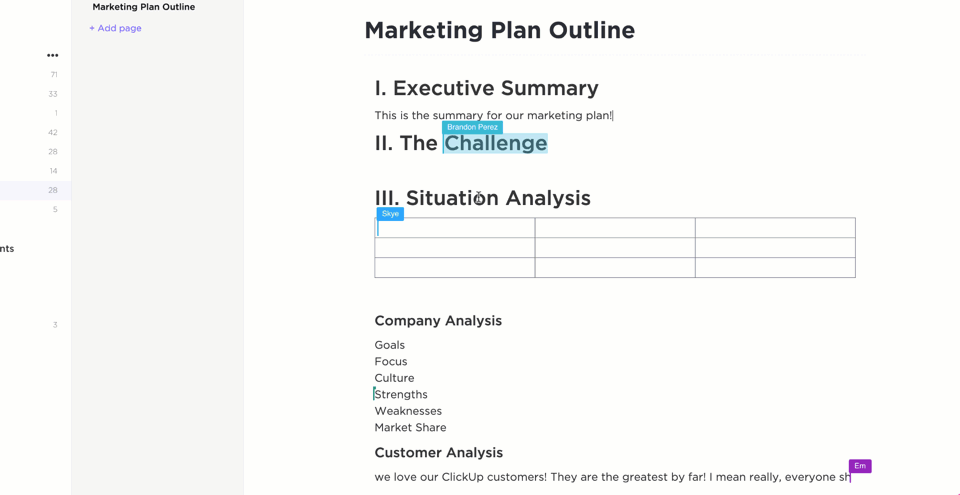
Essa percepção visual ajuda a evitar conflitos e esforços duplicados. Você pode ver os cursores de seus colegas se movendo em tempo real, facilitando a coordenação em documentos complexos.
O sistema o alerta automaticamente se outra pessoa estiver editando a mesma seção, ajudando a manter a integridade do documento e, ao mesmo tempo, mantendo a colaboração fluida e eficiente.
Organização aprimorada de documentos
A organização de documentos no ClickUp vai muito além das estruturas básicas de pastas. A plataforma permite criar documentos aninhados e wikis que refletem perfeitamente a estrutura e o fluxo de trabalho da sua equipe. Você pode acompanhar facilmente o progresso do documento por meio de status personalizados e configurar fluxos de trabalho automatizados para revisões e aprovações.
O sistema também suporta a criação de modelos para uma formatação consistente de documentos em toda a organização, mantendo o controle detalhado de versões e o histórico de alterações para cada parte do conteúdo.
Controles avançados de compartilhamento e permissão
O ClickUp aumenta a segurança e o compartilhamento de documentos com controles de acesso sofisticados. É possível estabelecer níveis de permissão personalizados para diferentes membros da equipe e compartilhar seções específicas, mantendo outras privadas.
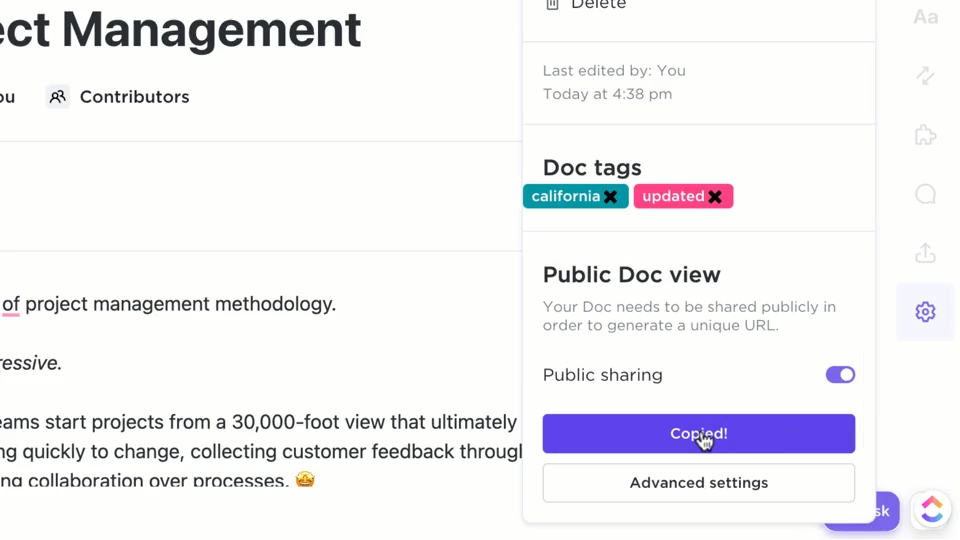
A plataforma permite que você crie links públicos com configurações de segurança personalizáveis, ao mesmo tempo em que monitora o acesso e o envolvimento com o documento. A criptografia de nível empresarial garante que suas informações confidenciais permaneçam protegidas, proporcionando tranquilidade e mantendo a eficiência da colaboração.
Integração perfeita de tarefas e documentos
O gerenciamento de documentos no ClickUp preenche perfeitamente a lacuna entre a documentação e a ação. Seus documentos podem ser vinculados diretamente a tarefas relevantes, convertidos em itens acionáveis e usados como modelos para projetos futuros.
O sistema permite que você referencie documentos em vários locais sem duplicação, com todas as instâncias atualizadas em tempo real quando são feitas alterações. Essa integração garante que sua documentação permaneça ativa e relevante para o trabalho em andamento.
Pesquisa inteligente e acessibilidade
Encontrar informações no ClickUp é uma experiência intuitiva graças aos recursos de pesquisa avançada que examinam o conteúdo do documento de forma abrangente. A IA da plataforma para documentação oferece sugestões para ajudá-lo a descobrir rapidamente o conteúdo relevante, enquanto a navegação rápida entre documentos relacionados mantém seu fluxo de trabalho tranquilo.
O sistema oferece suporte à categorização personalizável para atender às necessidades da sua equipe, e o acesso móvel garante que você possa acessar seus documentos de qualquer dispositivo.
Leia também: Melhor software de assistente de redação com IA
Atualize seu gerenciamento de documentos com o ClickUp
Agora você já sabe como incorporar um Google Doc de três maneiras diferentes. No entanto, o futuro do gerenciamento de documentos não se resume à simples incorporação, mas à criação de um espaço de trabalho unificado em que as informações fluam livremente e o trabalho seja realizado com eficiência.
A abordagem abrangente do ClickUp para o gerenciamento de documentos oferece o equilíbrio perfeito entre potência e simplicidade.
Seja para uma equipe pequena ou para gerenciar uma organização de nível empresarial, os recursos de gerenciamento de documentos do ClickUp se adaptam às suas necessidades.
Pare de lutar com ferramentas fragmentadas e adote uma solução que reúna toda a sua documentação em um único espaço colaborativo.
Inscreva-se no ClickUp hoje mesmo e descubra uma maneira mais integrada de gerenciar o conhecimento e os fluxos de trabalho da sua equipe.